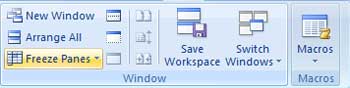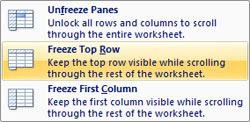قالب های فارسی وردپرس 17
این وبلاگ جهت دسترسی آسان شما عزیزان به قالب های برتر وردپرس به صورت فارسی تدوین و راه اندازی شده است.قالب های فارسی وردپرس 17
این وبلاگ جهت دسترسی آسان شما عزیزان به قالب های برتر وردپرس به صورت فارسی تدوین و راه اندازی شده است.چند روش برای تامین امنیت زندگی دیجیتال
حفظ امنیت زندگی دیجیتال یکی از مسائل پراهمیت در دنیای امروز است. حفاظت از این زندگی و جلوگیری از بروز استرسهای ناشی از حملات دیجیتال در سلامت جسمی ما نیز تاثیر دارد؛ حملاتی مانند پاکشدن اطلاعات رایانهتان توسط یک بدافزار، هکشدن حسابهای آنلاینتان یا به سرقترفتن هویت. با توجه به اهمیت این موضوع، در این نوشتار چند نکته را برای حفظ امنیت زندگی دیجیتال بیان میکنیم.
استفاده از پینکد
تلفنهای هوشمند و تبلتها رایانههای کوچکی است و اگر این رایانههای کوچک مفقود یا سرقت شود، دیگران میتوانند به ایمیل و حساب شبکه اجتماعیتان، عکسها، فایلها و پیامهای متنی و دیگر حسابهای آنلاینتان دسترسی پیدا کنند. با این حال، شما میتوانید براحتی با استفاده از پینکد یا قفل صفحهنمایش از این خطرات در امان باشید.اگرچه روش به کارانداختن پینکد حفاظتی در همه دستگاهها یکسان نیست، اما شما میتوانید این کد حفاظتی را در قسمت تنظیمات (settings) تبلت یا تلفنتان پیدا کنید. شاید رمزعبور یا پینکد بدون خطا نباشد و امکان دورزدنش وجود داشته باشد، اما میتواند اولین سد حفاظتی در برابر دزدان اطلاعات باشد.
نصب برنامههای ضدسرقت
اگر تلفن هوشمند، آیپد یا تبلتتان گم شود یا به سرقت برود، شاید هیچ شانسی برای یافتن آن برایتان نباشد، اما داشتن یک برنامه ضدسرقت شانس شما را برای دوباره دیدن گجتتان افزایش میدهد. شما میتوانید گجتتان را از راه دور و به وسیله یک دستگاه دیگر یا یک PC روی نقشه مکانیابی کنید یا آژیر آن را به صدا درآورید (مثلا اگر دستگاهتان در جایی افتاده که از چشمانتان پنهان است، این آژیر به شما کمک زیادی خواهد کرد) یا اگر از پیداشدن دستگاهتان ناامید شده باشید اطلاعات دستگاه را برایتان پاک میکند. بسیاری از این دستگاهها به طور پیشفرض برنامه ضدسرقت با مکانیابی از راه دور را دارند، اما اگر دستگاه شما از این برنامه بیبهره است، میتوانید از برنامههای رایگان که برای اندروید و iOS وجود دارد، استفاده کنید.
این برنامه را میتوانید روی لپتاپتان نیز نصب کرده تا در صورت لزوم از آن استفاده کنید؛ هرچند امیدواریم هرگز به این نرمافزارها نیازمند نشوید!
انجام چک امنیتی PC
شما باید به صورت دورهای PC خود را از نظر امنیتی چک کنید. آنتیویروس چیزی است که باید داشته باشید،اما یک آنتی ویروس نمیتواند تمام تهدیدات را تشخیص دهد. آنتیویروسها همیشه بهروزرسانی امنیتی را برای ویندوز و نرمافزارهای آسیبپذیر مانند ادوبیریدر و فلش، جاوا و مرورگر وبتان بررسی نمیکنند. علاوه بر این، این نرمافزارها رمزهای عبورتان را آنالیز نمیکنند تا ضعیف بودن آن را گوشزد کنند. از این رو باید به دنبال نرمافزارهایی فراتر از یک آنتی ویروس فکر کنید ؛ نرمافزارهایی مانند Belarc Advisor و ShieldsUp.
رمزگذاری لپتاپ
یک رمزعبور ساده ویندوز میتواند رایانه شما و فایلها و سندهای موجود در آن را از نیمی تهدیدات ناشی از دسترسی افراد فرصتطلب به لپتاپتان حفظ کند، اگرچه این رمزعبور براحتی حذف یا کنار زده میشود.
علاوه بر این، دزدان اطلاعات و افراد فضول میتوانند هارددیسک را جدا کرده، آن را روی رایانه دیگری نصب و به فایلشما دسترسی پیدا میکنند یا میتوانند ازCD های مخصوصی استفاده کنند و پسورد ویندوزتان را حذف کند و بعد از آن وارد رایانهتان شود.از آنجا که یک لپتاپ میتواند براحتی دزیده یا گم شود، رمزگذاری هارددیسکهای داخلی ایده خوبی به نظر میرسد که مانع دور زدن یا حذف رمز عبور میشود.
درایو USB خود را رمزگذاری کنید
درایوهای فلش و USB براحتی گم میشوند و هر کسی میتواند آن را به دست آورد و به رایانهای نصب کند و به تمام فایلهای شما که موجود در آن است، دسترسی پیدا کند. با در نظر گرفتن این موضوع، اگر از این درایو اکسترنال برای ذخیرهسازی یا انتقال اطلاعات حساس و مهم استفاده میکنید بهتر است آنها را رمزنگاری کنید، به طوری که برای دسترسی به فایلهایتان باید رمز عبوری را وارد کنید. شما میتوانید درایوهایی را که قابل رمزنگاری است، خریداری کنید یا خودتان این کار را با کمک نرمافزارها انجام دهید.
پشتیبانگیری آنلاین
حتما شما میدانید که باید یک نسخه پشتیبان از هارددیسک رایانهتان ایجاد کنید، اما چه اتفاقی میافتد اگر به درستی این کار را انجام ندهید؟ یک راه خوب برای حفاظت اسناد باارزشتان استفاده از سرویس تهیه نسخه پشتیبان آنلاین است؛ چون ممکن است بعد از بکآپگیری از هارددیسکتان در یک فاجعه واقعی، هم اطلاعات هارددیسکتان و هم نسخه پشتیبان آن از بین برود یا دچار اشکال شود. سرویسهای آنلاینی وجود دارد که به شما امکان بکآپگیری از هارددیسکتان را میدهد، برخی شرکتهای تولیدکننده آنتیویروس هم به مشتریان خود خدمات بکآپگیری آنلاین را ارائه میکنند. اگرچه ممکن است شیوههای امنیتی برای ارائهکنندگان ذخیرهسازی آنلاین متفاوت باشد، اما این روش میتواند برای حفظ اطلاعات مهم و حیاتیتان مفید باشد.
بررسی امنیت وای ـ فای
اگر وای ـ فای شما رمزگذاری نشده ـ به این معنا که وقتی میخواهید به آن متصل شوید از شما رمز عبور نمیخواهد ـ هر فردی که در نزدیکی شماست میتواند از طریق آن به اینترنت وصل شود و ترافیک شما را مصرف کند. برای ممانعت از ورود کاربران غیرمجاز، شما باید روتر بیسیم خانهتان را با سیستمهای امنیتی بیسیم تنظیم کنید: Wi-Fiبا دسترسی حفاظت شده. (WPAیاWPA2)
برای چککردن امنیت روتر بیسیم خود به فهرستی از شبکههای بیسیم در دسترس در ویندوز مراجعه کنید. در این فهرست کنار روترهای رمزگذارینشده یک علامت هشداردهنده وجود دارد و همچنین هنگامی که شما اشارهگر ماوس را روی نام شبکه قرار میدهید، نوع سیستم امنیتی را نیز نشان میدهد. اگر روتر شما رمزگذاری نشده است میتوانید به کمک دفترچه راهنمایی روترتان، آن را رمزگذاری کنید.
اگر در تلفن همراه خود از رمز عبور استفاده نمیکنید، نخستین گام را در حفظ حریم خصوصی خود برنداشتهاید؛ اقدامی ساده که میتواند جلوی مشاهده تصاویر، عکسها، پیامکها و نرمافزارهای مهمتان را بگیرد. اگر رمز عبور برای هر گجت و نرمافزار خود ندارید، پس مخاطب این مطلب هستید.
1ـ محافظت از دستگاهها با رمز عبور
تلفن همراه، آیپد، رایانه، تبلت و... باید به رمز عبور مجهز شود. برخی معتقدند فقط من از این گجت/سیستم استفاده میکنم، بنابراین چه نیازی است هر دفعه چند ثانیه برای وارد کردن رمز معطل شوم؟ انتخاب نکردن رمز عبور برای این دستگاهها، معادل باز گذاشتن در ورودی خانه هنگام ترک آن است. اگر خوش شانس باشیم، کسی از این موقعیت سوءاستفاده نمیکند، اما معمولا نتیجه این میشود که به حریم خصوصی فرد تجاوز میشود.
2ـ خود را در وب جستجو کنید
این روش برای دانستن اینکه در فضای مجازی در موردتان چه گفته میشود، بسیار مفید خواهد بود. اگر نامی دارید که ممکن است مشابه داشته باشد، میتوانید شناسه توئیتر و فیس بوک خود را هم وارد کنید تا نتیجه دقیقتری به دست بیاورید. گوگل سرویسی با نام Google Alerts دارد که ایجاد آن کمتر از یک دقیقه زمان میبرد و هر بار کسی در مورد شما صحبتی کرد، بسرعت برایتان پیغام ارسال میکند. برای ایجاد Alert به نشانی زیر بروید:
http://www.google.com/alerts
3ـ خروج از سرویسهای وب
وقتی کارتان با سرویسهای وبی همچون توئیتر، جیمیل، فیس بوک و... تمام میشود، حتما از آن سرویسها بیرون بیایید. درغیر اینصورت، این موضوع نه تنها باعث کاهش رهگیری فعالیت شما در وب میشود، بلکه اگر شخص دیگری بعدا پشت آن سیستم بنشیند، بدون دانستن رمز عبورتان وارد آن شبکه یا سرویس میشود. اگر از رایانه فرد دیگری استفاده میکنید یا سیستمی که در اختیار دارید، عمومی است (کافی نت، گیم نت، سایت دانشگاه و...) این موضوع ضروریتر به نظر میرسد. خارج نشدن از این سرویسها میتواند نتایج جبران ناپذیری
داشته باشد.
4ـ آدرس ایمیل، تلفن یا کد پستیتان را ندهید
وقتی با پشتیبان اینترنتی صحبت میکنید، آنها معمولا اطلاعات تماس شما را دارند (هنگام ثبتنام و...) بنابراین گرفتن مجدد این اطلاعات میتواند نشانگر موضوع مشکوکی باشد. از اینرو هیچگاه رمز عبور، ایمیل، تلفن و... را در اختیارشان قرار ندهید. معمولا سرویسهای تقلبی برای وب سایتهای مشهور درست میشود و از این طریق، اطلاعات هر فرد دزدیده میشود.
5ـ رمزگذاری کامپیوتر
کلمه رمزگذاری شاید آنقدرها هم ساده به نظر نرسد، اما با ابزارهای امروزی بیش از فشاردادن چند دکمه نیست. اگر از Mac استفاده میکنید، رمزگذاری به این معنی است که تنها از طریق رمز عبور شما میتوان فایلهایتان را مشاهده کرد. در مک کافی است بهSettings ،Security and Privacy و FileVault بروید و گزینه Turn on FileVault را انتخاب کنید. کاربران PC باید از نرمافزاری مشابه BitLocker استفاده کنند.
6 ـ روشن کردن ورود موبایلی به جیمیل
تلفن خود را به کلید سخت افزاری تبدیل کنید. جیمیل قابلیتی با نام 2-Step verification (تائید دو مرحلهای) دارد که برای ورود به هر سیستمی، یک پیامک به گوشی ارسال کرده و یک عدد شش رقمی به کاربر میدهد. این عدد شش رقمی برای تائیدیه ورود به حساب لازم است. از اینرو میتوانید مطمئن شوید بجز شما، هیچ فرد دیگری از جیمیل استفاده نخواهد کرد. همچنین به یاد داشته باشید با استفاده از این روش میتوان متوجه شد آیا حساب جیمیلتان تحت عملیات هک هست یا خیر.
در نتیجه حتی اگر رمز عبور جیمیلتان به دست کسی بیفتد، نمیتواند از رایانه دیگری به جیمیل وصل شود. گوگل میگوید میلیونها نفر از این قابلیت استفاده میکنند و روزانه هزاران نفر به این جمع میپیوندند. هر چند مشکل این روش این است که اگر باتری گوشیتان تمام شد یا به کشور دیگری سفر کردید، مجبورید از کدهای جایگزین استفاده کنید. گرچه میتوان این سفرها را پیشبینی و این قابلیت را غیرفعال کرد.
7 ـ فقط نزدیکان
فیسبوک یکی از حساس ترین پروفایلها میان دیگر حسابهای آنلاین ماست. اطلاعات شخصی ما میتواند بسادگی در اختیار دیگران قرار گیرد. بنابراین بهتر است تنظیمات آن را به گونهای قرار دهید که تنها دوستانتان (افرادی که توسط شما تائید میشوند) بتوانند آنها را ببینند. فیس بوک مدام در حال به روز کردن و جزییتر کردن تنظیمات حریم خصوصیاش است، حتی اگر این تنظیمات را قبلا انجام دادهاید، بهتر است دوباره سری به این بخش بزنید.
8 ـ تاریخچه مرورگر را پاک کنید
مرورگرهای وب، فهرستی از وب سایتهایی را که به آنها سر زدهاید در خود نگه میدارند. اگر این اطلاعات را پاک نکنیم، در نتیجه امکان این که دیگران متوجه شوند ما از چه سایتهایی استفاده کردیم، وجود دارد. بهتر است در مرورگر خود به بخش Privacy رفته سپس گزینه never remember your history را انتخاب کنید. نگران نباشید، مرورگر کروم میتواند تاریخچه مرورتان را همراه حساب جیمیل حفظ کند و فقط به خود شما نشان بدهد. مرورگر فایرفاکس نیز سرویس مشابهی دارد که با ورود به حساب خود میتوانید به تاریخچه و بوکمارکهای خود دسترسی یابید.
ساخت و ویرایش زیرنویس به وسیلهی Notepad
در صورتی که اهل دیدن فیلم و سریال باشید حتماً با زیرنویسهایی که به صورت یک فایل جداگانه در کنار فایل ویدیویی قرار میگیرند آشنایی دارید. این فایلها، در اصل یک فایل متنی (عموماً با فرمت SRT) هستند که شامل متن زیرنویسها و زمانبندی نمایش آنها هستند. شما میتوانید به آسانی این زیرنویسها را توسط Notepad ویندوز و یا هر ویرایشگر متن دیگری ویرایش کرده و یا خودتان یک فایل زیرنویس جدید تولید کنید. در این ترفند به نحوهی چگونگی انجام این کار خواهیم پرداخت. با این روش میتوانید به آسانی یک فایل زیرنویس انگلیسی را به فارسی ترجمه کنید.
بدین منظور:
ابتدا جهت تولید یک زیرنویس جدید Notepad ویندوز را باز کنید.
همچنین اگر قصد ویرایش یک زیرنویس را دارید، فایل زیرنویس با فرمت SRT را توسط Notepad ویندوز فراخوانی کنید.
الگوی کلی زیرنویس در هر پرده بدین صورت است:
شمارهی زیرنویس
زمان پایان <-- زمان آغاز
متن زیرنویس
(یک سطر خالی)
به این مثال که شامل یک زیرنویس انگلیسی است توجه کنید:
911
00:53:59,765 --> 00:54:03,968
We all make rules for ourselves
912
00:54:04,002 --> 00:54:07,972
It's these rules that help define who we are
913
00:54:10,976 --> 00:54:15,212
So when we break those rules, we risk losing ourselves
914
00:54:15,247 --> 00:54:17,248
and becoming something unknown
ترجمهی فارسی از سطرهای این زیرنویس بدین صورت خواهد بود:
911
00:53:59,765 --> 00:54:03,968
ما همه برای خود قوانینی میسازیم
912
00:54:04,002 --> 00:54:07,972
این قوانین هستند که به تعریف این که ما چه کسانی هستیم کمک میکنند
913
00:54:10,976 --> 00:54:15,212
پس هنگامی که ما آن قوانین را زیر پای میگذاریم، مرتکب این ریسک میشویم که خودمان را گم کنیم
914
00:54:15,247 --> 00:54:17,248
و تبدیل به چیزی ناشناخته شویم
این تکه زیرنویس، شامل 4 پرده است که زیرنویسهای شماره 911 تا 914 را شامل میشود. زمان نمایش این زیرنویسها از 00:53:59,765 آغاز شده و در 00:54:17,248 پایان پذیرفته است.
در پایان کافی است فایل را ذخیره کرده و در کنار فایل ویدیویی با نام یکسان قرار دهید.
سپس به کمک نرمافزارهای مشاهده ویدیو نظیر KMPlayer و VLC media player میتوانید ویدیو به همراه زیرنویس را مشاهده کنید.
شما میتوانید در زیرنویسهای خود از تگهای HTML نیز در صورت آشنایی، استفاده کنید.
همچنین برای ویرایش حرفهایتر زیرنویسها و تبدیل Encoding آنها، میتوانید از نرمافزارهای ویرایش متن حرفهایتر مانند Notepad2 و ++Notepad استفاده کنید.
ادغام فایل های MP3 با یکدیگر به وسیله ی CMD
در صورتی که نیازمند این باشید تا چند فایل MP3 را با هم ادغام کنید، احتمالاً سریعاً به دنبال یک نرمافزار جانبی مناسب برای این کار خواهید گشت. اما جالب است بدانید به وسیلهی Command Prompt ویندوز میتوانید تنها با یک خط دستور ساده، دو یا چند فایل صوتی MP3 را به هم ادغام کنید. به عنوان مثال اگر دو آهنگ در اختیار داشته باشید و بخواهید آنها را ادغام کنید، با این روش یک فایل خروجی نهایی خواهید داشت که در آن ابتدا آهنگ اول پخش شده و پس از اتمام آهنگ اول، آهنگ دوم شروع به پخش شدن میکند. در این ترفند به نحوهی انجام این کار خواهیم پرداخت.
بدین منظور:
جهت سهولت در انجام کارها، ابتدا در محلی دلخواه (مانند صفحهی دسکتاپ) با راست کلیک بر روی فضای خالی از صفحه و انتخاب New > Folder یک پوشهی جدید ایجاد کنید و برای آن نامی دلخواه تعیین کنید.
اکنون فایلهای صوتی مورد نظر خود که قصد دارید آنها را با هم ادغام کنید را Copy کرده و درون این پوشه Paste کنید.
نام این فایلها را به ترتیبی که میخواهید ادغام شوند با استفاده از اعداد نامگذاری کنید، به عنوان مثال:
1.MP3, 2.MP3, ...
در مرحلهی بعد ابتدا کلید Shift را نگه دارید و سپس بر روی پوشهای که ایجاد کردهاید راست کلیک نموده و در منوی پدیدار شده بر روی Open command window here کلیک کنید.
خواهید دید که Command Prompt ویندوز پدیدار میشود.
اکنون دستور زیر را وارد نموده و Enter بزنید:
copy /b *.mp3 Final.mp3
در این دستور میتوانید به جای Final نام فایل ساخته شده جدید را جایگزین کنید.
اکنون با مراجعه به پوشهای که ایجاد کرده بودید، در کنار فایلهای MP3، یک فایل MP3 جدید خواهید داشت که از ادغام فایلهای MP3 دیگر ساخته شده است.
حال میتوانید این فایل صوتی را اجرا کنید.
در نرمافزار Microsoft Excel از سطر اول فایل معمولاً به عنوان سرستون استفاده میشود (منظور از سرستون عنوان یا تیتر هر یک از ستونها است). به طور پیشفرض در اکسل با پیمایش کردن صفحه رو به پایین (Scroll) سرستونها ناپدید میشوند. در صورتی که فایل شما دارای سطرهای زیادی باشد این موضوع قطعاً مطالعهی آسان فایل را آزاردهنده خواهد کرد. با استفاده از ترفندی ساده میتوانید سرستونها را در محیط اکسل ثابت نگاه دارید.
بدین منظور:
ابتدا فایل مورد نظر خود را در توسط اکسل فراخوانی کنید.
اکنون به تب View بروید.
حال بر روی Freeze Panes کلیک کنید.
سپس در منوی باز شده بر روی Freeze Top Row کلیک کنید.
اکنون با اسکرول کردن صفحه رو به پایین، خواهید دید که سرستونها ثابت باقی میمانند.